本文主要是介绍OpenCV-34 顶帽操作和黑帽操作,希望对大家解决编程问题提供一定的参考价值,需要的开发者们随着小编来一起学习吧!
一、顶帽操作(TOPHAT)
顶帽 = 原图 - 开运算
开运算的效果是去除图像外的噪点,因此原图 - 开运算就得到了去掉的噪点。
通过API --- morphologyEx(img, MORPH_TOPHAT, kernel)
示例代码如下:
import cv2
import numpy as np
cv2.namedWindow("img", cv2.WINDOW_NORMAL)
cv2.resizeWindow("img", 640, 480)
img = cv2.imread("i.png")
kernel = cv2.getStructuringElement(cv2.MORPH_RECT, (3, 3))
new_img = cv2.morphologyEx(img, cv2.MORPH_TOPHAT, kernel, iterations=1)
cv2.imshow("img", np.hstack((img, new_img)))
cv2.waitKey(0)
cv2.destroyAllWindows()输出结果如下:

可以看出通过顶帽操作只留下了图像外部的噪声点。
二、黑帽操作(BLACKHAT)
黑帽 = 原图 - 闭运算
闭运算可以将图形内部的噪声点去掉,那么原图 - 闭运算的结果就是图形内部的噪声点。
通过API --- morphologyEx(img, MORPH_BLACKHAT, kernel)
示例代码如下:
import cv2
import numpy as np
cv2.namedWindow("img", cv2.WINDOW_NORMAL)
cv2.resizeWindow("img", 640, 480)
img = cv2.imread("is.png")
kernel = cv2.getStructuringElement(cv2.MORPH_RECT, (3, 3))
# 黑帽操作
new_img = cv2.morphologyEx(img, cv2.MORPH_BLACKHAT, kernel, iterations=1)
cv2.imshow("img", np.hstack((img, new_img)))
cv2.waitKey(0)
cv2.destroyAllWindows()输出结果如下:
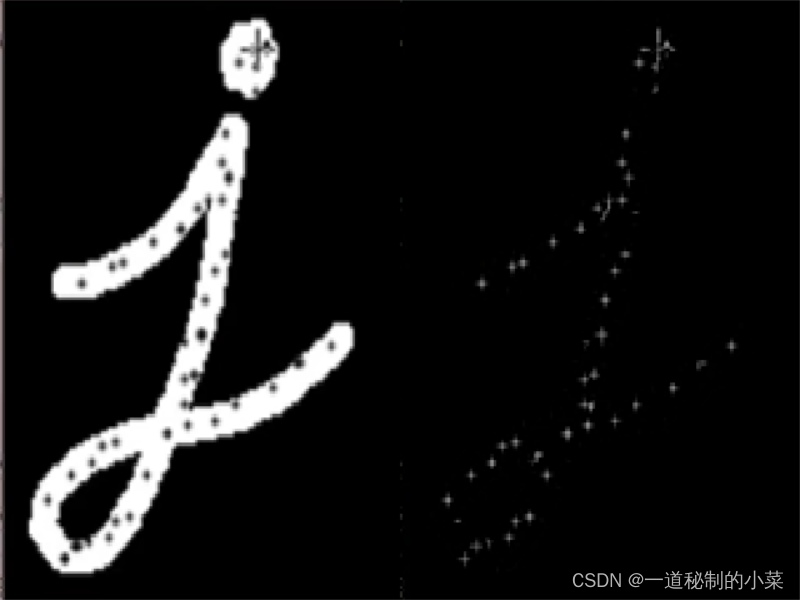
可以看出通过顶帽操作只留下了图像内部的噪声点。
这篇关于OpenCV-34 顶帽操作和黑帽操作的文章就介绍到这儿,希望我们推荐的文章对编程师们有所帮助!





